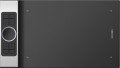Тип
—
Графический планшет. Графические планшеты в традиционном понимании: устройства с сенсорной поверхностью, предназначенные для рисования на компьютере. Могут различаться по размеру поверхности, общей точности (разрешению, количеству уровней давления) и т.п.
—
Графический дисплей. В планшетах с этой функцией рабочая область является не просто чувствительной поверхностью — она представляет собой отдельный полноценный дисплей, на который можно выводить изображение с компьютера. Благодаря этому можно рисовать практически «как на бумаге», изменяя изображение напрямую — что намного удобнее, чем водить пером по планшету, глядя при этом в монитор. А размер некоторых графических дисплеев сравним с полноценными мониторами — встречаются модели на 15,6" и даже больше. С другой стороны, подобные устройства обходятся недешево
—
Графический компьютер. Вполне самостоятельные устройства для создания и редактирования графики. Имея традиционный планшетный форм-фактор или несколько больше, графические компьютеры вооружаются цветными дисплеями и собственным продуктивным «железом», которое потянет работу специализированных графических редакторов и приложений для визуального моделирования. Такие модели не нуждаются в привязке ко внешнему компьютеру, а используются они преимущественно в профессиональной среде, чем обуславливается дороговизна подобных решений.
—
...ef="/list/268/pr-33178/">Smart-блокнот. Устройства, позволяющие пользователю рисовать классическим способом, на бумаге, и оцифровывать эти рисунки «на лету», прямо в процессе работы. Выглядит это таким образом: на сенсорную поверхность смарт-блокнота кладётся лист бумаги, блокнот отслеживает все наносимые на бумагу линии, точки, штрихи и т. п. и по нажатию кнопки передаёт оцифрованную версию рисунка на смартфон, планшет или другое устройство. Подобное приспособление может стать настоящим спасением для тех, кто не признаёт рисования на планшетах и в то же время имеет потребность в оцифровке своих работ.
—
Для цифровых подписей. Планшеты, предназначенные исключительно для оцифровки подписи владельца. При наличии такого устройства пользователь может использовать свою обычную подпись для авторизации различных действий — например, заключения договора или подтверждения оплаты. Для обеспечения необходимого уровня безопасности в конструкции таких устройств обычно предусматриваются различные специальные решения — в частности, поддержка корпоративных протоколов шифрования.
Рабочая область
Точный размер рабочей области планшета (или экрана в графическом дисплее) в ширину и в высоту. В целом является скорее справочным, нежели практически значимым параметром: при выборе традиционного графического планшета нередко бывает достаточно данных о формате (см. выше), а для дисплеев практическое значение имеют прежде всего диагональ (см. выше) и соотношение сторон (см. ниже). Тем не менее, точные размеры тоже могут пригодиться на практике: к примеру, по ним можно определить соотношение сторон (для классических планшетов этот параметр часто не указывается).
Клавиш управления
Количество клавиш управления, предусмотренное в конструкции планшета.
Каждая из таких клавиш отвечает за определённую функцию, при этом набор этих функций может настраиваться: в некоторых моделях их можно выбирать вручную, в других функционал клавиш изменяется автоматически, в зависимости от активного в данный момент приложения. В любом случае дополнительные клавиши позволяют пользователю совершать различные действия, «не отрываясь от планшета» — это бывает очень удобно в разгар рабочего процесса, когда не хочется лишний раз менять перо на мышку или тянуться к клавиатуре. А чем больше клавиш управления — тем, соответственно, больше дополнительных действий можно совершить при помощи планшета. С другой стороны, при относительно простых задачах обилие дополнительных кнопок может скорее мешать и запутывать пользователя, чем помогать.
В самых скромных современных планшетах предусматривается
до 5 клавиш управления; наиболее популярный вариант —
от 6 до 10 клавиш, а в продвинутых моделях это число может достигать
15 и даже
более.
Тип подключения
Штатный способ подключения планшета к компьютеру.
—
Проводное. Подключение при помощи провода, обычно через
порт USB. Такой способ не очень удобен: провод ограничивает максимальное расстояние от планшета до ПК, а иногда его приходится тянуть в труднодоступные места (например, если системный блок установлен под столом портами к стене, а на передней панели доступных разъёмов нет). С другой стороны, в большинстве случаев эти неудобства не критичны, а сами проводные планшеты получаются не такими дорогими, как беспроводные, к тому же не требуют собственного питания.
—
Беспроводное. Беспроводное подключение может осуществляться двумя основными способами — либо по технологии
Bluetooth, либо по выделенному
радиоканалу. Первый вариант удобен тем, что планшет можно подключать к любому компьютеру с Bluetooth — например, ноутбуку или моноблоку — без использования специальных адаптеров; впрочем, если модуля Bluetooth в компьютере нет, адаптер всё равно понадобиться, причём покупать его придётся отдельно. Модели, подключаемые по радиоканалу, по определению комплектуются адаптером и работают только через него. В любом случае беспроводные планшеты более удобны, чем проводные: радиус действия связи обычно достигает нескольких метров, что позволяет свободно удаляться от компьютера (например, рисовать в л
...юбимом кресле, держа планшет на коленях). С другой стороны, такие устройства стоят значительно дороже, требуют собственных источников питания и имеют ограниченное время автономной работы.
— Проводное/беспроводное. Модели, поддерживающие оба описанных выше варианта подключения. Таким образом, они объединяют достоинства и отчасти компенсируют недостатки проводных и беспроводных моделей. Так, когда пользователь сидит прямо у компьютера — планшет можно подключить проводом и экономить заряд аккумулятора, а если нужна свобода передвижений — устройство можно отсоединить и пользоваться беспроводным подключением. Впрочем, стоят такие модели недёшево.Разъем на устройстве
— microUSB. Уменьшенная версия разъема USB, созданная для портативных устройств. В настоящее время уступает позиции интерфейсу USB type C с более удобной симметричной контактной группой.
— miniUSB. Почти аналогичный интерфейс описанному выше, который отличается исключительно размерами и формой разъема.
— USB A. Стандартный (полноразмерный) разъем USB, применяемый для подключения устройства к компьютеру и другим внешним девайсам.
— USB C. Миниатюрная версия разъема USB, набирающая популярность и в дальнейшем способная вытеснить microUSB. Интерфейс обладает высокой скоростью передачи данных, а главное — он симметричный, благодаря чему штекер допускается подключать любой стороной.
— Фирменный. Разъем подключения, не относящийся к общепринятым стандартам и применяемый ограниченно — в моделях одного или нескольких производителей. Впрочем, в связи со всеобщей стандартизацией данный вариант практически сошел со сцены.
Совместимость
Полноценные и мобильные операционные системы, с которыми устройство может нормально взаимодействовать. Конкретные варианты совместимости могут быть таковыми:
—
Windows. В подавляющем большинстве графические планшеты заточены под совместную работу с настольными компьютерами и ноутбуками под управлением Windows. При этом важно уточнять поддерживаемые версии ОС — в современных реалиях это Windows 10 и Windows 11.
—
MacOS. Возможность работы устройства с компьютерной техникой фирмы Apple, которая использует фирменную настольную операционную систему macOS. Прежде всего, это десктопы iMac и ноутбуки MacBook. Такая техника имеет программные и аппаратные особенности, заметно отличающие ее от других видов ПК и лэптопов, поэтому подобная совместимость для графических планшетов уточняется отдельно.
—
ChromeOS. ChromeOS — это программный продукт от Google, изначально созданный под ноутбуки. Ключевой особенностью «хромбуков» является тесная интеграция с веб-сервисами, а в целом же они позиционируются в качестве максимально недорогих и доступных лэптопов.
— Linux. Изначально платформа Linux рассчитана в основном на профессиональных программистов и IT-энтузиастов. Для рядового пользователя такая система может оказаться довольно сложной в освоении и использовании. Однако ряд моделей графических планшетов имеет совместимость с данной ОС.
...— Android. Совместимость устройства с портативными гаджетами под управлением ОС Android (прежде всего, смартфонами и планшетами). При этом предполагается использование мобильных версий приложений для создания и обработки графики.
— iOS. Возможность работы с мобильными приложениями для создания и обработки графики, реализуемая при использовании смартфонов Apple под управлением операционной системы iOS.Модель пера
Модель пера, идущего в комплектации устройство. Позволяет понять, какое используется и узнать более полноценно его полные характеристики. При этом, в случае замены, вы уже будете осведомлены, какой именно аксессуар необходим для покупки. Впрочем ничто не мешает и заменить имеющийся на более совершенный, конечно, если сам графический планшет позволяет работать с иной моделью пера.
Максимальная высота считывания
Высота, в пределах которой движения пера над рабочей поверхностью регистрируются электроникой планшета даже при отсутствии прямого контакта.
Многие планшеты позволяют работать «бесконтактным» способом — без непосредственного прикосновения стилуса к рабочей поверхности. Благодаря этому можно, к примеру, поднятым пером довести курсор в графическом редакторе до нужной точки и включить режим рисования, коснувшись стилусом планшета. А чем больше максимальная высота считывания — тем удобнее пользоваться таким режимом, тем менее требователен планшет к точности движений. Во многих современных моделях данный параметр превышает 10 мм.
Угол наклона пера
Максимальный угол наклона пера (относительно вертикали), при котором планшет продолжает воспринимать его как рабочий инструмент и реагировать на его движения. Чем больше этот угол — тем больше допустимое отклонение пера от перпендикулярного положения и тем выше степень свободы при работе с планшетом.